MPG / MPEG'i hızlı hızlı ve yüksek çıktı görüntü / ses kalitesiyle MP4'e dönüştürün.
- AVCHD'yi MP4'e dönüştürün
- MP4 WAV dönüştürmek
- MP4’i WebM’ye dönüştürme
- MPG'yi MP4'e dönüştürme
- SWF'yi MP4'e dönüştür
- MP4’i OGG’ye dönüştürme
- VOB'yi MP4'e Dönüştür
- M3U8 yazılımını MP4 programına dönüştür
- MP4 MPEG dönüştürün
- Altyazıları MP4'e Göm
- MP4 Bölücüler
- MP4 ses çıkarmak
- 3GP Videoları MP4'e Dönüştür
- MP4 Dosyalarını Düzenle
- AVI'yı MP4'e dönüştürme
- MOD'u MP4'e Dönüştür
- MP4’i MKV’ye dönüştürme
- WMA'yı MP4'e dönüştür
- MP4 WMV dönüştürmek
3 Olağanüstü Yol MP3'ü Hızla Daha Yüksek Sese Getirmenin
 Yazar: Lisa Ou / 16 Şub 2023 16:00
Yazar: Lisa Ou / 16 Şub 2023 16:00En sevdiğim şarkıyı dinliyorum ama müziği net ve yüksek sesle duyamıyorum. Hoparlörlerimi kullanarak bağlamayı denedim. Ancak yine de yeterince yüksek değiller. MP3'ü hızlı bir şekilde daha yüksek hale getirme şansım var mı?
Boş zamanlarınızda müzik dinlemek çok rahatlatıcı. Bu durumda müziğin sesi uygun değilse, özellikle de yeterince yüksek değilse keyifli olmuyor. MP3 dosyalarının sesini yükseltmenin sayısız yolu vardır. Bu sorun için FoneLab Video Converter Ultimate veya diğer araçları kullanabilirsiniz. Bu gönderi, birkaç tıklamayla en iyi sonuçları almanızı sağlar. Süreçte hatalardan kaçınabilmeniz için kılavuzları hazırlar.


Rehber Listesi
Bölüm 1. FoneLab Video Converter Ultimate ile MP3 Nasıl Daha Yüksek Yapılır
MP3'ünüzü daha yüksek sesle yapabilecek bir araç mı arıyorsunuz? Neyse ki, FoneLab Video Dönüştürücü Ultimate bunu mümkün kılacaktır. Bu mükemmel araç, MP3'ünüzü birkaç saniye içinde daha yüksek sesle yapabilir! Ve hatta olabilir videonuzdaki sesi iyileştirin basit tıklamalar içinde. Bunun dışında, bu araç birçok ses formatını destekler. Bu durumda, bilgisayarınızın desteklediği dosya biçimini seçebilirsiniz. Ayrıca, bu yazılımı aşağıdakiler için kullanabilirsiniz: sesini dönüştür veya video dosyaları. Çok esnek olduğu için bu güçlü araç hakkında daha fazlası var. Aşağıdaki adımlar yazılım için kılavuzlardır. Lütfen bunları okuyun ve buna göre uygulayın.
Video Converter Ultimate hızlı hızlı ve yüksek çıkış görüntü / ses kalitesi ile MPG / MPEG MP4 dönüştürmek en iyi video ve ses dönüştürme yazılımı.
- MPG, MP4, MOV, AVI, FLV, MP3 gibi herhangi bir video / sesi dönüştürün.
- 1080p / 720p HD ve 4K UHD video dönüştürme desteği.
- Kırp, Kırp, Döndür, Efektler, Geliştir, 3D ve daha fazlası gibi güçlü düzenleme özellikleri.
1. Adımİşaretleyin Bedava indir FoneLab Video Converter Ultimate'ı indirmek için ana arayüzdeki düğme. Bundan sonra, indirilen dosyayı arayın ve tıklayın. Daha sonra bilgisayarınıza kurun. MP3 dosyasının sesini yükseltmek için Yükle > Başlat > Bilgisayarınızda çalıştırın.
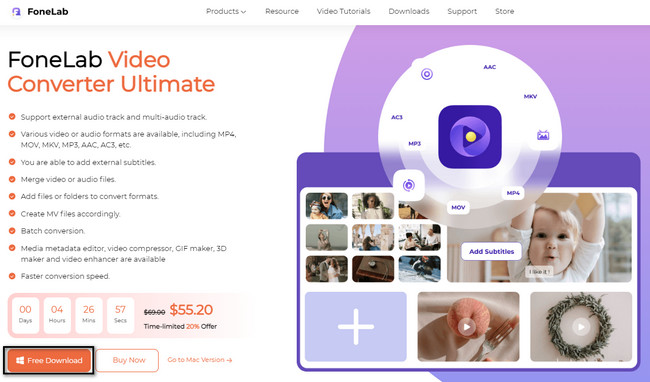
2. AdımSeçin Araç Kutusu verilen tüm bölümler arasında aracın üst kısmındaki simgesi. Bundan sonra, videoları, sesleri ve daha fazlasını işlemek için birçok araç ve özellik göreceksiniz. Tek yapmanız gereken, Ara Yazılımın aracı. Bundan sonra şunu yazın Ses yükseltici. Bu durumda, araçlar size kullanabileceğiniz olası özellikleri gösterecektir. Seç Ses yükseltici tüm sonuçlar arasında.
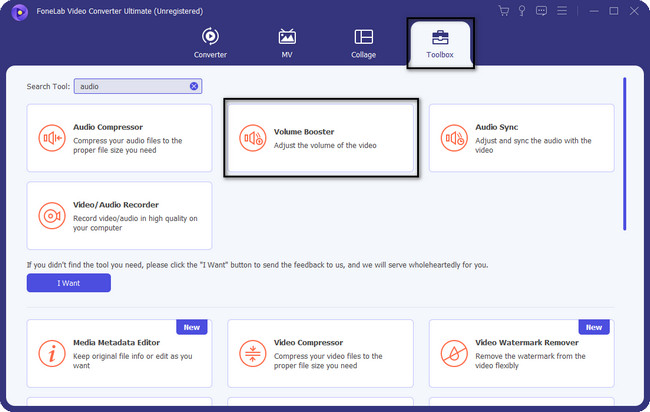
3. Adımİç Ses yükseltici, tıkla Artı işareti videonuzu yüklemek için simge. Öte yandan, açabilirsiniz dosya Gezgini bilgisayarınıza indirin ve MP3 dosyasını yazılıma sürükleyin.
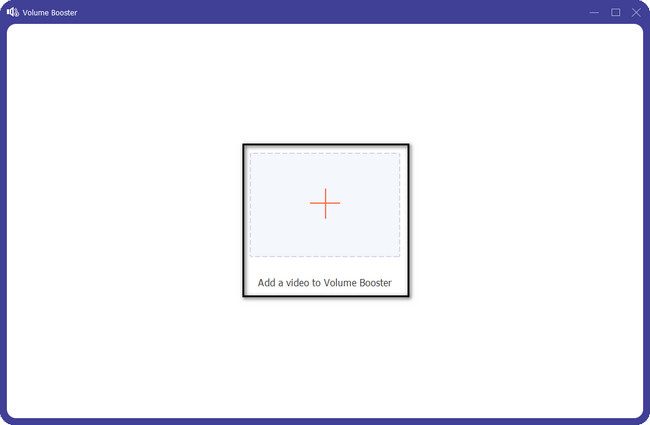
4. AdımAracın arayüzünde şunu göreceksiniz: hacim ses için araçlar. Bundan sonra, göreceksiniz hacim yazılımın sol tarafındaki bölüm. Bundan sonra, kullanarak sesin yüksekliğini ayarlayın. Kayan Çizgi.
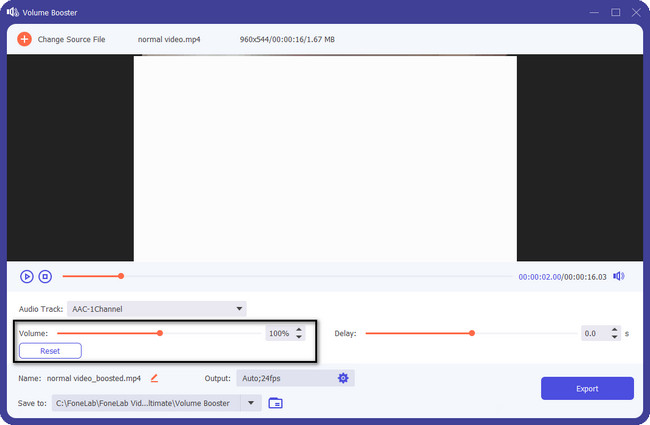
5. AdımYazılımın altında MP3 dosyanızın konumunu göreceksiniz. Yolu değiştirmek istiyorsanız, sadece tıklamanız yeterlidir. Şuraya kaydet düğme. Dosyanızın sonuçlarından memnun kaldığınızda, Ihracat aracın sağ alt tarafındaki düğme.
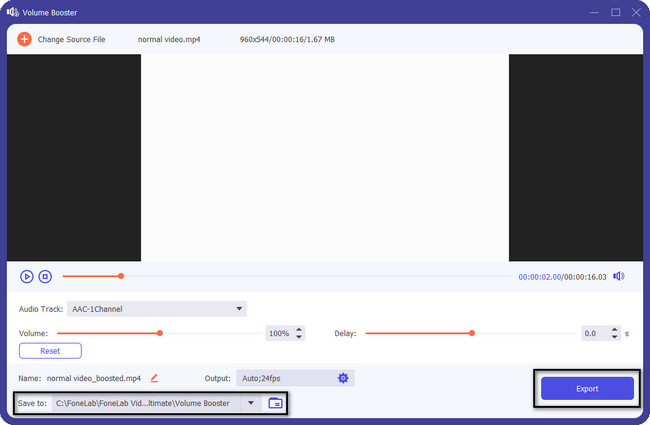
FoneLab Video Dönüştürücü Ultimate MP3 dosyanızın sesini yükseltmek veya daha da kısmak için mükemmel bir araçtır. Bu yazılımın yanı sıra, MP3 dosya hacmini artırmanın başka yolları da var. Ancak, aşağıdaki araçlardan bazıları orijinal dosyayı değiştirebilir, yeni bir dosyaya dönüştürebilir ve daha yavaş yüklenebilir. Her neyse, hala onları kullanmak istiyor musun? Devam et.
Bölüm 2. Audacity ile MP3 Sesi Nasıl Yükseltilir
Audacity genellikle bilgisayarınızda veya dizüstü bilgisayarınızda canlı ses kaydı yapmak için kullanılır. Bu araç birçok işletim sistemini destekler. Örnekler arasında Windows, macOS, Linux ve daha fazlası yer alır! Bunun dışında, kullandığınızda bu araç ücretsizdir. Ayrıca hızı, perdeyi, tempoyu ve daha fazlasını değiştirmek gibi sayısız sayıda efekti düzenleyebilir veya kullanabilirsiniz. Ancak, bu aracı bir kez kullandığınızda, MP3 dosyanızın gerçek dalga biçimini değiştirecektir. Bu durumda, önce dosyanızın ham kopyasını kaydetmelisiniz. onu düzenlemek. Yedek amaçlıdır. Sonuçları beğenmediğinizde, sesinizin orijinal dosyasına hâlâ sahipsiniz. Hala bu aracı denemek istiyor musunuz? Aşağı kaydır.
1. AdımResmi sayfalarını ziyaret ederek indirin. Daha sonra aracı bilgisayarınıza kurun. Yükle > Başlat > Anında çalıştırın. Bundan sonra, tıklayın fileto yazılımın üst kısmındaki düğme. Bundan sonra, tıklayın Açılış düğmesini tıklayın ve ses seviyesini ayarlamak istediğiniz ses dosyasını yükleyin.
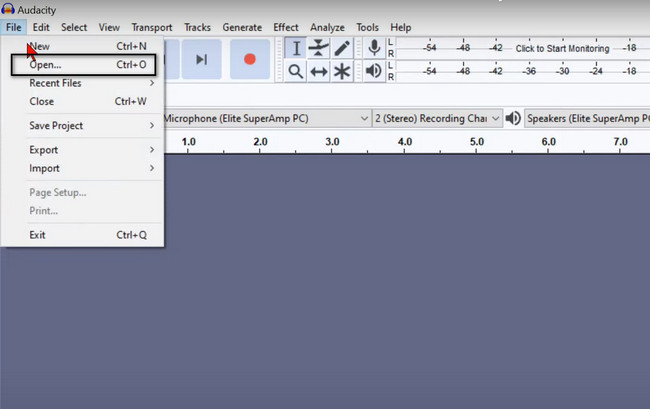
2. AdımAna arayüzün sağ tarafında sesin yüksekliğini ayarlayın. kullanabilirsiniz Hacim Slayt Çizgisi yapmak için sağa. Bundan sonra, dosyayı bilgisayarınıza kaydedin.
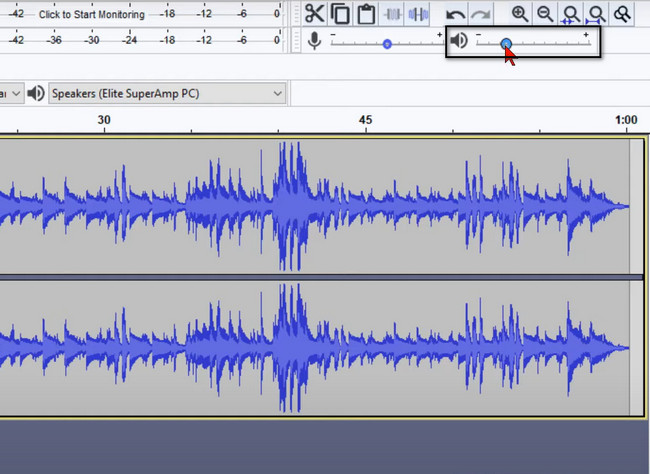
Video Converter Ultimate hızlı hızlı ve yüksek çıkış görüntü / ses kalitesi ile MPG / MPEG MP4 dönüştürmek en iyi video ve ses dönüştürme yazılımı.
- MPG, MP4, MOV, AVI, FLV, MP3 gibi herhangi bir video / sesi dönüştürün.
- 1080p / 720p HD ve 4K UHD video dönüştürme desteği.
- Kırp, Kırp, Döndür, Efektler, Geliştir, 3D ve daha fazlası gibi güçlü düzenleme özellikleri.
Bölüm 3. VLC Kullanarak MP3 Nasıl Daha Yüksek Seslendirilir
VLC'yi bir kez kullandığınızda sayısız kanalla diğerlerine karışmadan karşılaşırsınız. Bunun dışında müzik dinlemek istiyorsanız birçok ses formatını destekler. Bu durumda, araç sizi duymak istediğiniz herhangi bir sesle sınırlamayacaktır. Bunun dışında, bu aracın birçok işlevi vardır. VLC'yi kullanarak sesleri dönüştürebilir, izleyebilir, düzenleyebilir ve daha fazlasını yapabilirsiniz! Ancak, bu aracın yukarıda belirtilen araçlardan daha yavaş yüklendiği zamanlar vardır. VLC sık sık geciktiği için her adımda daha fazla zaman harcarsınız. Ancak yine de MP3 dosyalarınızı daha yüksek sesle yapmanıza yardımcı olabilir. Bu aracı kullanmak istiyorsanız, buna göre aşağıdaki adımları izleyin.
1. AdımBilgisayarınızda VLC Media Player aracını başlatın. Bundan sonra, ses dosyasını yazılıma yükleyin. göreceksin hacim medya yürütücünün sağ alt kısmındaki simge. Hacmin yüzdesi yeterli değilse, özelleştirmeniz gerekir.
2. AdımSes dosyasının sesini artırmak için aracın üst kısmındaki Araçlar bölümüne gidin. Bundan sonra, tıklayın Tercihler > arayüzey > Türkiye > arayüzey > Ana arayüz > Qt düğmeler. Sağ tarafta, ayarlar için seçenekleri göreceksiniz. Görüntülenen Maksimum Ses Düzeyine gidin ve tercihinize göre ayarlayın. Daha sonra tıklayın İndirim tüm değişiklikleri saklamak için düğmesine basın.
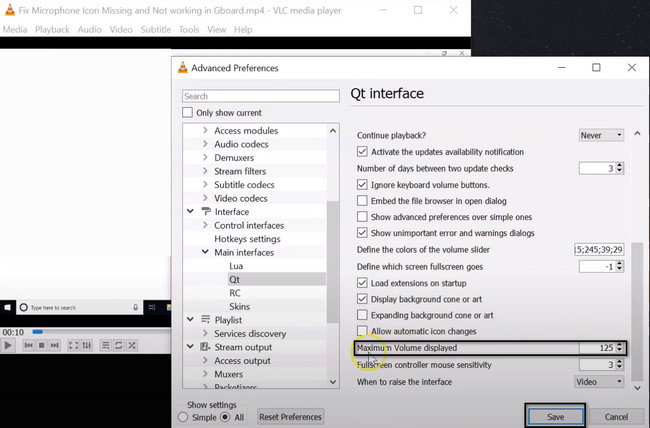
Bölüm 4. Sıkça Sorulan Sorular MP3 Nasıl Daha Yüksek Ses Yapılır?
1. 256k MP3, 128k'dan daha mı iyi?
MP3'ün bit hızı söz konusu olduğunda, ne kadar yüksekse o kadar iyidir. Bu durumda 256k MP3, 128k dosyadan daha iyidir. Bu durumda, dosyanızın ses kalitesini artırmak istiyorsanız, yalnızca kbps'sini yükseltmeniz gerekir.
2. MP3 neden bu kadar yaygın?
MP3 günümüzde popülerdir çünkü bilgisayarınıza, dizüstü bilgisayarınıza, cep telefonunuza ve daha fazlasına kolayca depolanabilir. Bunun dışında, küçük bir dosya boyutuna sahiptir. Bu durumda, cihazınızın depolama alanından fazla bir şey tüketmeyecektir.
Video Converter Ultimate hızlı hızlı ve yüksek çıkış görüntü / ses kalitesi ile MPG / MPEG MP4 dönüştürmek en iyi video ve ses dönüştürme yazılımı.
- MPG, MP4, MOV, AVI, FLV, MP3 gibi herhangi bir video / sesi dönüştürün.
- 1080p / 720p HD ve 4K UHD video dönüştürme desteği.
- Kırp, Kırp, Döndür, Efektler, Geliştir, 3D ve daha fazlası gibi güçlü düzenleme özellikleri.
FoneLab Video Dönüştürücü Ultimate orijinal dosyayı bozmadan MP3 dosyanızın sesini yükseltebilen bir araçtır. Bu araç, MP3'ünüzü daha yüksek sesle yapmaktan daha fazlasıdır. Dosyalarınız için dönüştürebilir, kolajlayabilir ve daha fazlasını yapabilirsiniz! Bilgisayarınıza indirmeniz yeterli.
